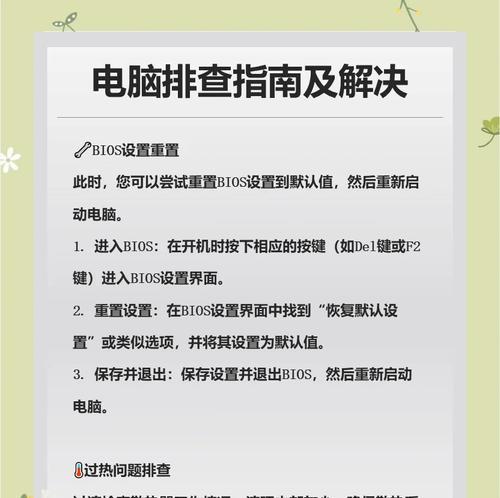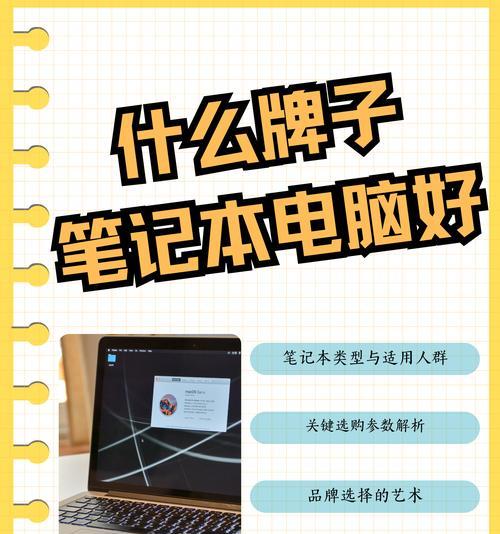在我们日常学习、工作以及娱乐中,音乐、视频和游戏等多媒体内容的体验是不可或缺的一部分。为了提供更加沉浸式的听觉感受,有线头戴耳机成为了不少人的首选。但如果你是第一次在笔记本电脑上连接有线耳机,可能会遇到一些小问题。本文将为你详细解读有线头戴耳机连接笔记本电脑的步骤,以及提供相关的使用技巧和常见问题的解决方案。
一、准备阶段:确认耳机接口与电脑支持
在开始连接之前,确保你的有线头戴耳机是与笔记本电脑兼容的。大多数现代头戴耳机使用的是3.5mm音频接口,分为三段:绿色音频输出(麦克风输入)、红色音频输入(耳机输出)、以及通常用于麦克风的粉色接口。确保你的笔记本电脑上有对应的音频接口,通常是耳机/麦克风二合一接口。
如果你的电脑支持,你也可以使用USB接口的头戴耳机,这种方法可以提供更好的音质和更多的功能。

二、连接步骤:步骤简单易行
第一步:关闭电脑声音
在连接耳机之前,首先确保电脑的扬声器声音已关闭。这可以防止耳机连接时产生突发的噪音。
在Windows系统中,你可以通过点击系统托盘中的声音图标,然后点击静音按钮。
在macOS系统中,点击屏幕右上角的音量图标并选择静音。
第二步:正确插入耳机插头
找到电脑上对应耳机和麦克风的接口,通常是带有绿色和红色的插孔。
将头戴耳机的音频插头平稳地插入到电脑相对应的接口中,插入时请保持方向正确。
第三步:测试耳机
耳机插入后,你可以通过电脑的声音设置来测试耳机功能是否正常工作。
在Windows系统中,右键点击系统托盘的声音图标,选择“打开声音设置”,在“输出”部分选择你的耳机设备,然后点击下方的“测试”按钮。
在macOS系统中,进入“系统偏好设置”>“声音”>“输出”,选择你的耳机作为输出设备,然后点击“测试”按钮。
如果能听到系统的声音提示,那么你的头戴耳机就已经成功连接并可以使用了。

三、使用技巧:让你的体验更上一层楼
1.音量控制:在电脑上调整音量时,尽量使用键盘上的音量调节键,这样可以避免调整时产生过大的音量变动。
2.麦克风降噪:如果你的耳机带有高质量的麦克风,你的笔记本电脑可能支持降噪功能。进入声音设置中进行相应的调整,可以获得更清晰的通话或录音效果。
3.使用专用驱动程序:特定品牌或型号的耳机可能带有专用的驱动程序,安装后可以启用高级功能,如均衡器设置等。

四、常见问题解析:解决连接过程中的困扰
问题1:耳机没有声音
检查耳机插头:确保耳机插头没有损坏,插头完全插入了电脑的音频接口。
调整音频设备设置:通过声音设置检查是否选中了正确的输出设备。
更新或重新安装声卡驱动:老化的驱动程序可能会导致设备不被操作系统识别。可以通过设备管理器卸载声卡驱动后重新启动电脑,让系统自动重新安装。
问题2:耳机伴有杂音
更换接口:尝试将耳机插入其他音频接口,排除硬件接口故障。
屏蔽电磁干扰:远离有强电磁干扰的电器设备,使用屏蔽效果更好的耳机线缆。
问题3:耳机声音过小
检查音量设置:确保电脑和耳机的音量都没有被调至最小。
更换音频格式:将音源格式更换为无损或高比特率格式,以获得更好的音频体验。
五、
有线头戴耳机连接笔记本电脑是一个简单而又可能遇到小问题的过程。通过本文的介绍,你不仅学习了连接的步骤,还可以通过使用技巧提升使用体验,并解决在连接过程中可能遇到的问题。希望每位读者都能在享受音乐和音频内容时获得更完美的体验。